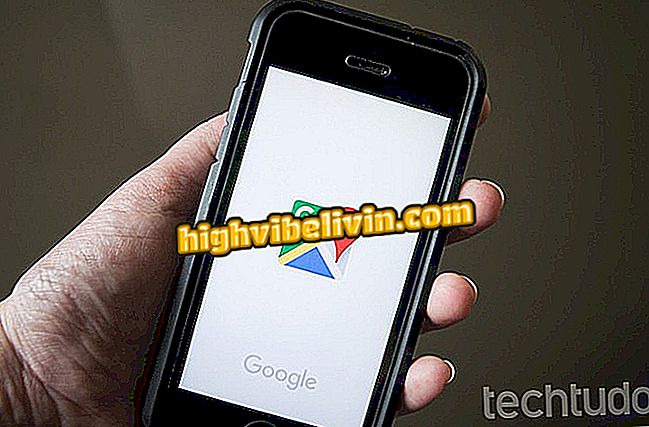एक नया Android खरीदा है? यहां पुराने फोन से सभी ऐप डाउनलोड करने का तरीका बताया गया है
Google के पास पुराने फ़ोन से नए एंड्रॉइड में ऐप्स ट्रांसफर करने का एक सरल तरीका है। पहली बार फोन कनेक्ट करते समय, उपयोगकर्ता एप्पल के आईफोन (आईओएस) सहित किसी भी निर्माता से स्मार्टफोन से डेटा पुनर्प्राप्त करने का विकल्प चुन सकता है। फीचर अभी भी सेल फोन स्विचिंग के समय जटिल बैकअप से बचने के लिए वॉलपेपर और पृष्ठभूमि जैसी सेटिंग्स को बचाता है।
इस ट्यूटोरियल में, TechTudo आपको स्टेप-बाय-स्टेप सिखाता है कि कैसे पुराने फ़ोन से ऐप और अन्य सेटिंग्स को एक नए एंड्रॉइड डिवाइस पर ट्रांसफर किया जाए।

पुराने फ़ोन से नए एंड्रॉइड पर ऐप डाउनलोड करने का तरीका देखें
सैमसंग भविष्य के सेल फोन में यूएसबी-सी एडॉप्टर का परित्याग करता है
चरण 1. नया एंड्रॉइड-संचालित स्मार्टफोन चालू करें। पहली स्क्रीन पर, भाषा बदलने के लिए "अंग्रेजी" के बगल में स्थित तीर को स्पर्श करें। "पुर्तगाली" विकल्प पर टैप करें।

Android होम स्क्रीन में आपका स्वागत है
चरण 2. नए संवाद बॉक्स में, देश के पुर्तगाली के साथ भाषा सेट करने के लिए "ब्राजील" का चयन करें। फिर "कम ऑन" बटन दबाएं।

अपने स्मार्टफोन की भाषा ब्राज़ीलियाई पुर्तगाली के लिए सेट करना
चरण 3. "वेलकम" स्क्रीन पर, "अपना डेटा कॉपी करें" विकल्प स्पर्श करें। अगला, Android आपको वाई-फाई नेटवर्क से कनेक्ट करने के लिए संकेत देगा।

नए एंड्रॉइड फोन को वाई-फाई यूजर नेटवर्क से कनेक्ट करना
चरण 4. अपने वाई-फाई नेटवर्क के लिए पासवर्ड दर्ज करें और "कनेक्ट" दबाएं। निर्माता इस चरण में कुछ अतिरिक्त चरण दर्ज कर सकता है - मोटोरोला के मामले में, गोपनीयता सेटिंग्स की स्वीकृति शुरू की गई है, परिभाषाओं का पालन करने के लिए "स्वीकार करें और जारी रखें" को दबाने के लिए आवश्यक है।

निर्माता गोपनीयता सेटिंग्स की स्वीकृति
चरण 5. चूँकि इस ट्यूटोरियल में उपयोग किया गया पुराना सेल फोन भी एक Android था, इसलिए हमने पहला विकल्प चुना। यदि आप चाहें, तो आप iPhone से या क्लाउड में बैकअप से एप्लिकेशन को रिडीम कर सकते हैं। पहला विकल्प चुनना, आपको अपना Google ईमेल दर्ज करना होगा, फिर "अगला" दबाएं। पासवर्ड दर्ज करने के बाद, फिर से "अगला" स्पर्श करें और फिर "मैं सहमत हूं"।

पुराने Android डिवाइस से बैकअप चयन
चरण 6. उस डिवाइस को टैप करें जिससे आप ऐप्स और डेटा को रिडीम करना चाहते हैं। फिर "सभी एप्लिकेशन पुनर्स्थापित करें" के बगल में स्थित तीर को स्पर्श करें यदि आप चुनना चाहते हैं कि कौन से डाउनलोड करने हैं।

पुराने मोबाइल विकल्प जिसमें से एप्लिकेशन डाउनलोड किए जाएंगे
चरण 8. चेक को उन सभी ऐप के साथ चेक करें जिन्हें आप नए सेल फोन में स्थानांतरित करना चाहते हैं और जिन्हें आप नहीं चाहते हैं उन्हें हटा दें। "रिस्टोर" पर क्लिक करें और कुछ सेकंड प्रतीक्षा करें। तब Google कुछ सेवाएँ प्रदान करेगा, जिन्हें अस्वीकार किया जा सकता है। सेटिंग्स के साथ जारी रखने के लिए "अगला" दबाएं।

उन ऐप्स का चयन जो पुराने सेल से नए में ट्रांसफर किए जाएंगे
चरण 9. यदि आपका नया फोन एंड्रॉइड 7 या उच्चतर चलता है, तो सिस्टम सुझाव देगा कि आप Google सहायक को कॉन्फ़िगर करें। इस चरण को छोड़ने के लिए "नहीं धन्यवाद" स्पर्श करें। "सभी सेट" पर समाप्त करें।

Android अंतिम कॉन्फ़िगरेशन स्क्रीन
चरण 10. ध्यान दें कि आपके वॉलपेपर और स्क्रीन बाकी पहले से ही आपके नए एंड्रॉइड पर हैं। कृपया प्रतीक्षा करें जब तक कि अन्य सभी फ़ाइलें और एप्लिकेशन डाउनलोड न हो जाएं।

पुराने हैंडसेट से आयात किए गए एप्लिकेशन, फाइलें और सेटिंग्स वाला नया एंड्रॉइड फोन
सबसे अच्छा सस्ता और अच्छा कैमरा फोन कौन सा है? उपयोगकर्ता में सुझावों का आदान-प्रदान करते हैं।